 Questo articolo è stato scritto da SathiyaMoorthy.
Questo articolo è stato scritto da SathiyaMoorthy.
Questo articolo fa parte della serie Vi / Vim Tips and Tricks in corso. In questo articolo, esaminiamo come utilizzare Vim Editor per comporre e-mail in Thunderbird.
Il plugin per editor esterno fa la magia di comporre facilmente e-mail nell'editor Vi/Vim, permettendoci di utilizzare tutte le funzionalità dell'editor vim senza compromettere nulla.
3 passaggi per installare e configurare il plug-in dell'editor esterno Thunderbird
Passaggio 1:scarica il plug-in dell'editor esterno di thunderbird
Scarica il plugin dell'editor esterno di thunderbird da globs.org
Vai alla pagina di download di globs.org, clicca sull'editor esterno che mostrerà le due versioni disponibili. Scarica la versione giusta per te.
- seleziona e scarica la versione 0.7.4 se stai utilizzando thunderbird 2.0.*
- seleziona e scarica la versione 0.8.0 se stai utilizzando thunderbird 3.0.*
Fase 2:installa il plug-in dell'editor esterno
Apri Thunderbird, fai clic sul menu Strumenti, quindi seleziona Componenti aggiuntivi e quindi fai clic sul pulsante Installa. Si aprirà la finestra del browser dei file locali, seleziona il file scaricato. Farà l'installazione.
Fase 3:Seleziona/Abilita l'editor esterno come VIM
Fai clic sul menu Strumenti, quindi seleziona Componenti aggiuntivi, quindi seleziona Preferenze dell'editor esterno nella finestra Estensione componenti aggiuntivi.
Inserisci "xterm -e vim" nella casella di immissione dell'editor di testo.
Usa l'editor Vi/Vim per comporre e-mail
Ora sei pronto per comporre la tua email in vim editor.
Quando sei nella finestra di composizione, premi CTRL + E si aprirà l'editor VIM come mostrato in figura 1. Dopo aver completato la modifica, se chiudi l'editor il contenuto verrà mostrato nella finestra di composizione come mostrato nella figura 3.
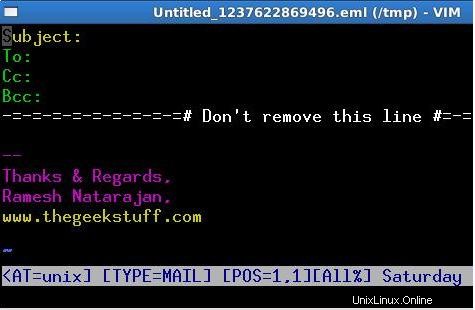
Fig 1: Premi Ctrl-E per avviare Vim per comporre l'e-mail
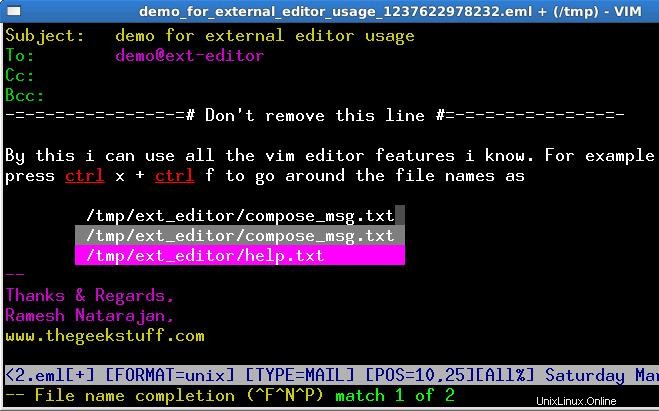
Fig 2: Thunderbird:composizione di un'e-mail in Vim Editor
Quindi, dopo aver completato la composizione della posta, salvarla e chiuderla con :wq , quindi il contenuto modificato verrà posizionato nella finestra di composizione come mostrato in questa figura 3.
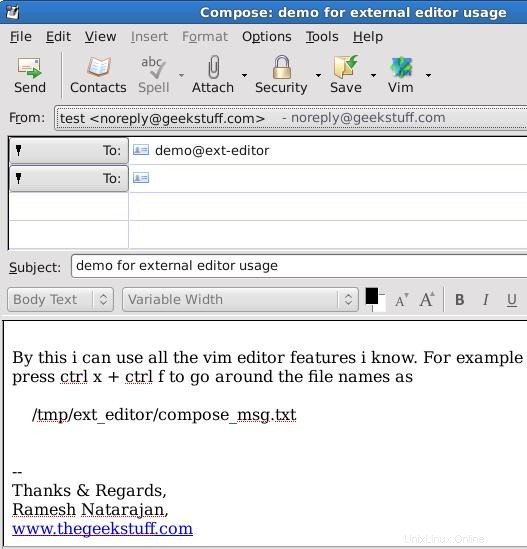
Fig 3: Il corpo dell'e-mail da Vim viene trasferito automaticamente alla finestra di composizione di Thunderbird
Nota:finché non chiudi l'editor vim, la tua finestra di composizione sarà disabilitata e sarai in grado di lavorare nell'editor VIM.
Ci sono due modi alternativi per invocare l'editor vim per comporre l'email:
- Seleziona Strumenti nella finestra di composizione e quindi fai clic su Editor esterno che ti porterà alla finestra di composizione di vim.
- Fai clic sull'icona VIM nella finestra di composizione. Per rendere disponibile l'icona nella finestra di composizione, fare clic con il pulsante destro del mouse sulla barra degli strumenti e selezionare Personalizza. Trascina e rilascia l'editor esterno.
Modifica delle intestazioni e-mail
Puoi attivare/disattivare la modifica dell'intestazione selezionando l'opzione nella finestra delle preferenze
dell'editor esterno.
1. Disattiva la modifica dell'intestazione.
Deseleziona la casella di controllo Modifica intestazioni nella finestra delle preferenze.
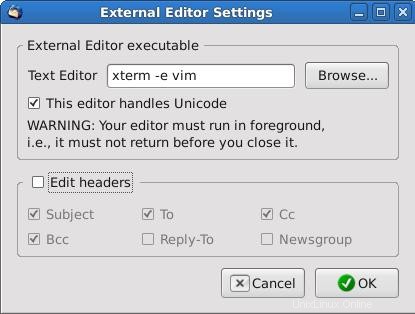
Fig 4: Deseleziona la casella di controllo "Modifica intestazioni" per disabilitare la modifica delle intestazioni
Quindi se invochi la finestra di composizione, l'editor VIM verrà mostrato senza l'intestazione della posta come mostrato nella figura 5.
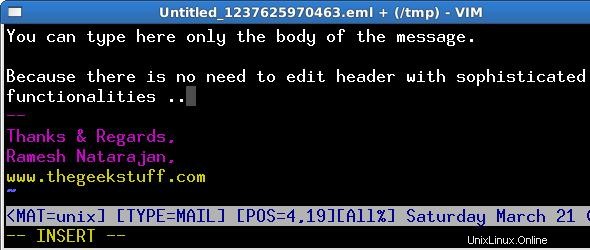
Fig 5: Usa l'editor VIM senza l'intestazione dell'email
2. Abilita la modifica dell'intestazione.
Seleziona l'opzione della casella di controllo "Modifica intestazioni" nella finestra Preferenze.
Per impostazione predefinita, l'intestazione sarà abilitata. Se invochi l'editor vim dalla finestra di composizione sarai in grado di modificare anche l'intestazione.
Lettura consigliata
Imparare gli editor Vi e Vim  , di Arnold Robbins . Sono un drogato da riga di comando. Quindi, naturalmente sono un grande fan degli editor di Vi e Vim. Diversi anni fa, quando scrivevo molto codice C su Linux, portavo sempre con me il riferimento tascabile dell'editor Vi. Anche se usi Vi e Vim Editor da diversi anni e non hai letto questo libro, per favore fatti un favore e leggi questo libro. Rimarrai stupito dalle capacità dell'editor Vim.
, di Arnold Robbins . Sono un drogato da riga di comando. Quindi, naturalmente sono un grande fan degli editor di Vi e Vim. Diversi anni fa, quando scrivevo molto codice C su Linux, portavo sempre con me il riferimento tascabile dell'editor Vi. Anche se usi Vi e Vim Editor da diversi anni e non hai letto questo libro, per favore fatti un favore e leggi questo libro. Rimarrai stupito dalle capacità dell'editor Vim.
Questo articolo fa parte della serie Vi / Vim Tips and Tricks in corso. Per favore iscriviti a TheGeekStuff e non perdere nessun futuro suggerimento e trucco per editor di Vi e Vim.
Questo articolo è stato scritto da SathiyaMoorthy, autore di 15 Articolo pratico di esempi di comandi per la ricerca di Linux. The Geek Stuff accoglie con favore i tuoi suggerimenti e gli articoli degli ospiti